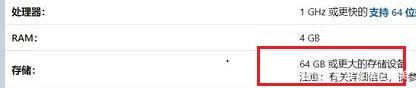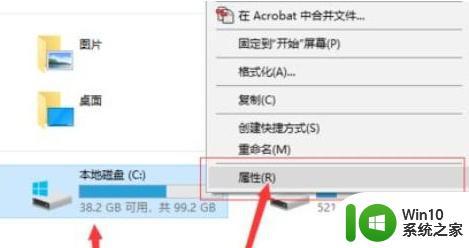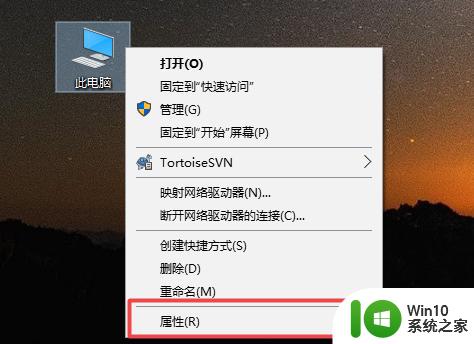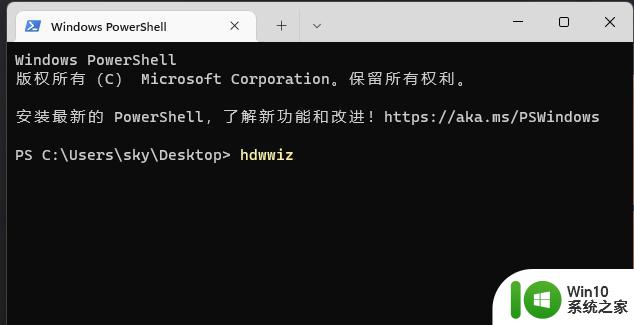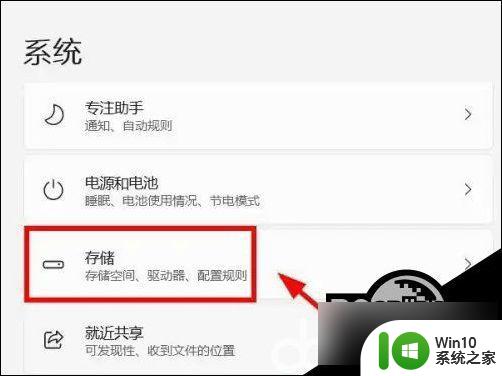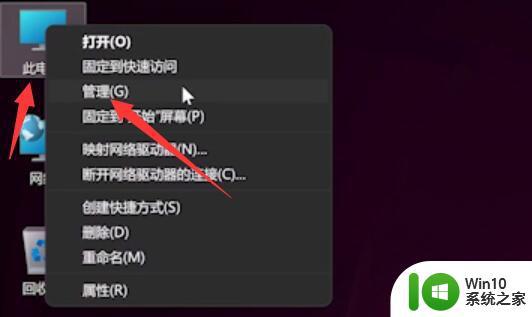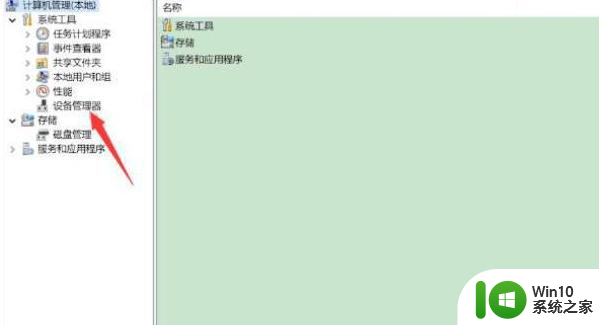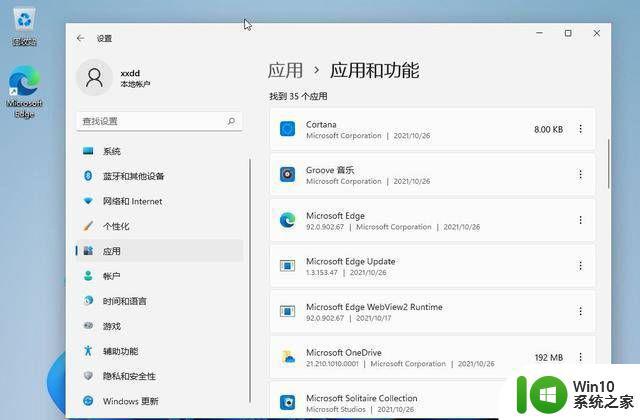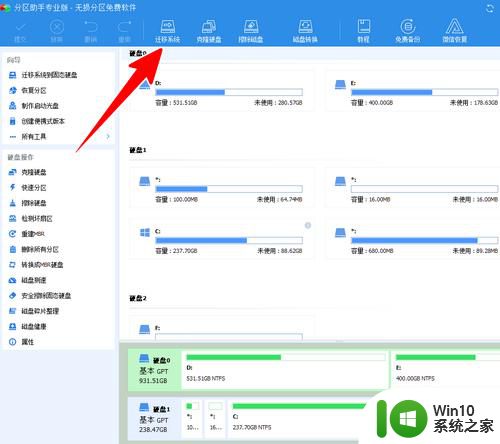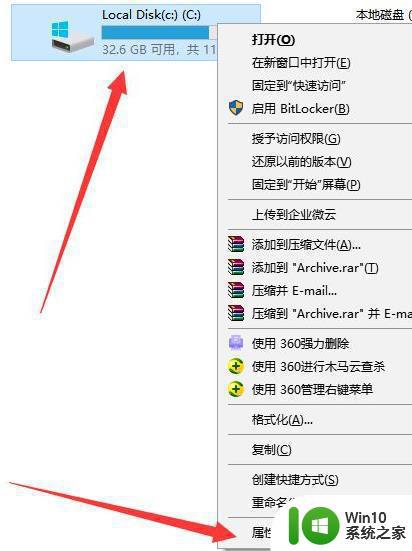win11硬盘满了但是没多少文件 Win11系统更新后硬盘消失怎么办
近日许多Win11用户反映他们的硬盘空间不足,尽管他们并没有存储过多的文件,更令人困惑的是,一些用户在系统更新后发现硬盘竟然消失了。面对这些问题,我们需要寻找解决方案,以便恢复硬盘空间并找回消失的硬盘。本文将针对这些问题提供一些有效的解决办法,帮助用户重新获得硬盘空间并恢复硬盘的正常使用。
Win11更新后硬盘消失的解决方法 方法一1、首先右键我们的此电脑,打开“管理”。
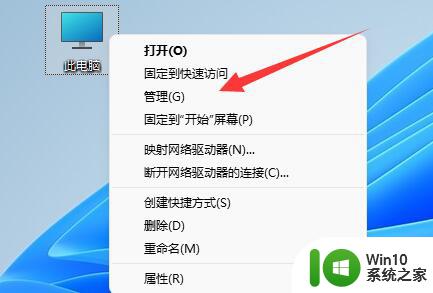
2、接着点开左边栏的“磁盘管理”。
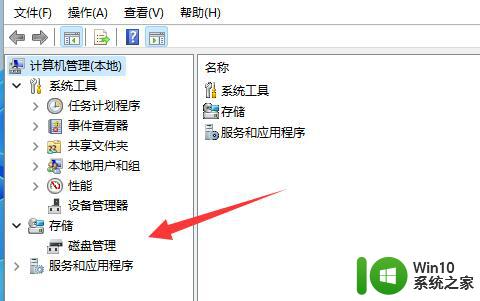
3、然后右键消失的硬盘,选择“更改驱动器好和路径”。
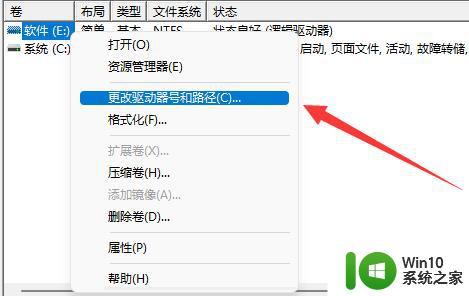
4、随后点击左下角的“添加”。
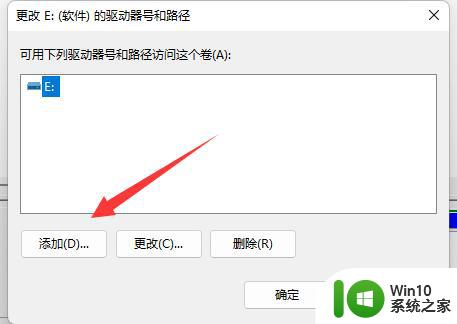
5、再随便分配一个驱动器好,并点击“确定”。
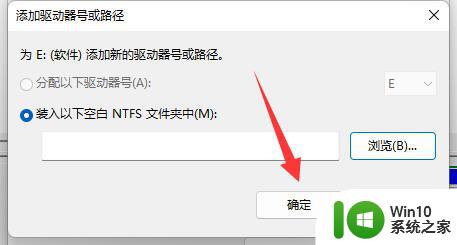
6、最后打开任务管理器,“重新启动”一下“资源管理器”就可以找回硬盘了。
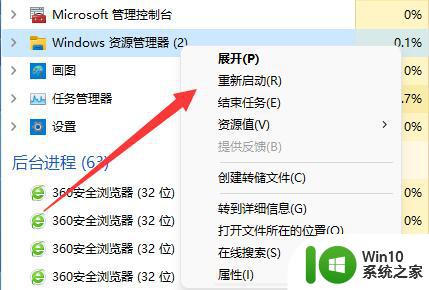
1、如果在磁盘管理里也找不到消失的硬盘。
2、那么可能是安装win11的时候没有分盘,或选择了错误的格式。
3、那就需要重装一下win11系统,才可以将它找回来。
Win11系统怎么分区? Win11系统硬盘分区方法教程
Win11硬盘怎么分区?Win11固态硬盘分区教程
以上就是win11硬盘满了但是没多少文件的全部内容,碰到同样情况的朋友们赶紧参照小编的方法来处理吧,希望能够对大家有所帮助。